Prusa Slicerの教科書 〜フィラメントチェンジ機能〜
PrusaSlicerでフィラメントチェンジ機能を使う
フィラメントチェンジ機能とは
FDMタイプの3Dプリンターで、プリントの途中でフィラメントを交換し、色を変える機能です。3Dプリンターで作るものはどうしても単色になりがちですよね。スナップフィットのプラモデルや塗装されたフィギュアに比べるとどうしても見劣りしがちではありますが、工夫しだいでオブジェクトのアクセントを作ることは可能です。
今回、例として取り上げるのはこのデータです。
1.フィラメントを交換する高さ(Z)を指定する
まずPursaSlicerを開き、目的のオブジェクトをスライスしてしまいます。
スライスが完了すると、プリントビューの右側に縦軸(Z軸)ごとの経路が確認できるバーが出現します。
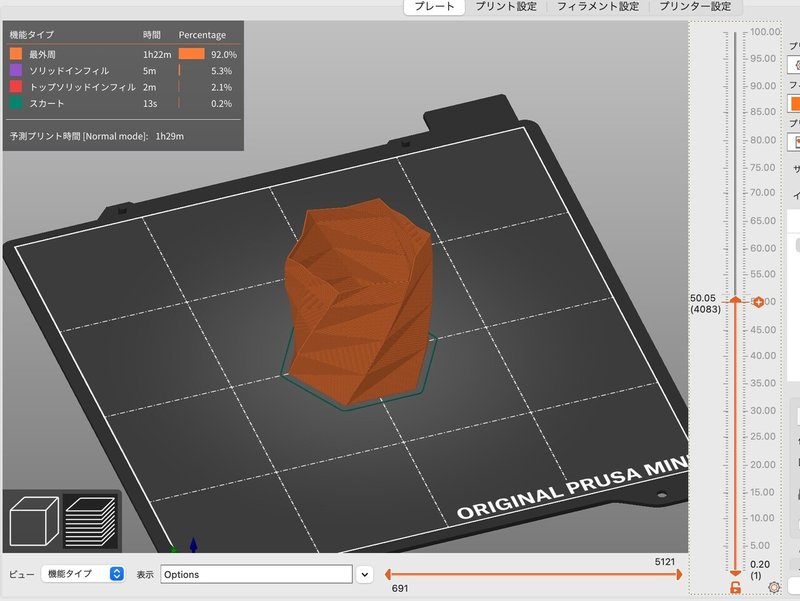
今回、高さを100mmにしましたので、その半分の50mmのポイントで、+ボタンを押します。
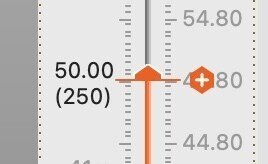
これでOKです。
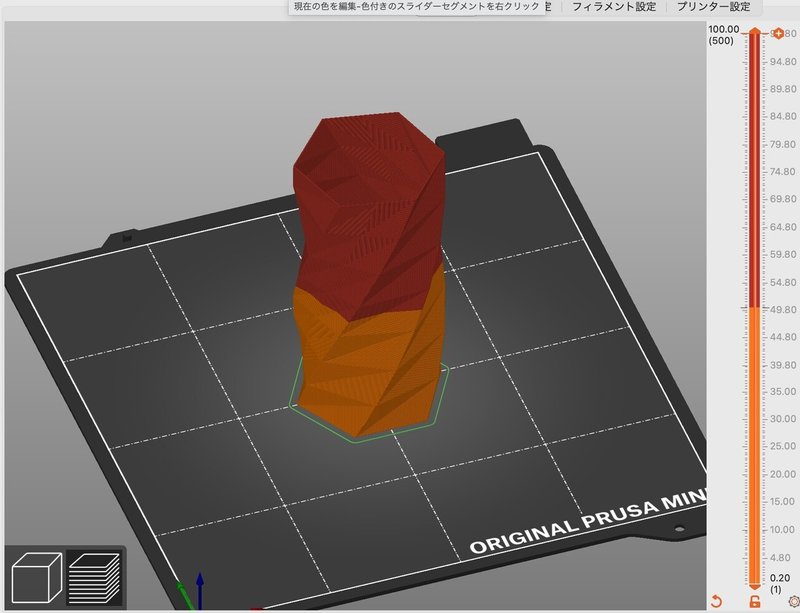
バーを上げていくとこのように、上下で異なるフィラメントを使用することがわかる状態になります。
2.設定した高さを取り消す
もし取り消したい場合、先程指定した高さに合わせると✗ボタンに変わっているので、これで設定を削除すればOKです。
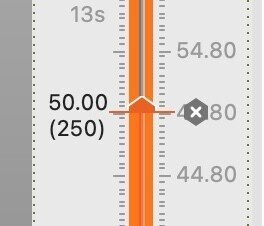
3.実際の挙動について
(動画編集中)
4.補足事項、Prusa以外の3Dプリンターでの使用について
未検証ではありますが、フィラメントチェンジ機能はPrusa以外の3Dプリンターでも利用することが可能です。
YoutubeやTwitterなどを見ていると、日本の3Dプリンターユーザーで使用率が高いのがCreatiyのEnder3やCR10ですが、これら一部のプリンターにはPrusaSlicerにプリンター設定が用意されています。活用してみてください。
動画で解説
ex)上級者にはMK3S+MMU2.0(プルサマルチマテリアルユニット)を推奨
今回紹介した方法はあくまでZ軸方向のある地点でフィラメントを交換する方法です。
1レイヤー中のカラーチェンジ、STLデータごとに色を変えたいというニーズには、この機能は対応できません。そういう場合はPrusaのMMU2.0ユニットの導入するしかありません。別記事で詳しく解説しています。
この記事が気に入ったらサポートをしてみませんか?
